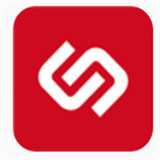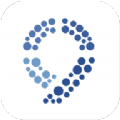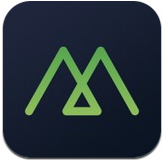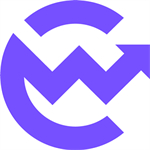如何禁用Win10自动更新?一招解决
时间:2018-04-21 来源:互联网 浏览量:
小编晨风写了《Win10秘笈:如何禁用更新安装后自动重启?》一文,我推荐使用另一种方法,更简单更有效的禁用Windows Update自动更新和重启。
一、使用DISM++优化功能
借用zd423的介绍,Dism++是由初雨团队采用微软内部API编写的一款开源免费的实用工具,最开始的名字叫Windows更新清理工具,号称全球第一款基于CBS的Dism GUI实现!Dism++可以说是一个Dism的GUI版,但是并不依赖Dism,直接基于更底层的CBS(Component Based Servicing Reference)。这个我们主要使用到它的“系统优化”功能。
打开DISM++官网并点击Dism++ x86/x64下载最新版的DISM++。
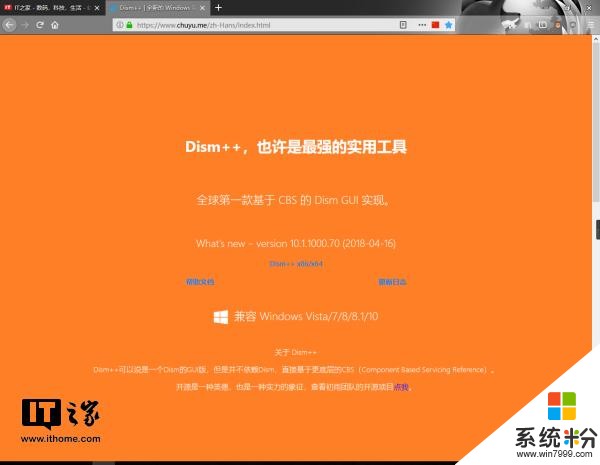
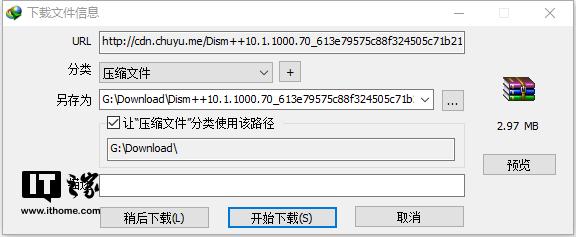
解压下载的压缩包到你想要解压到的地方,例如G:\Program Files\Dism++\
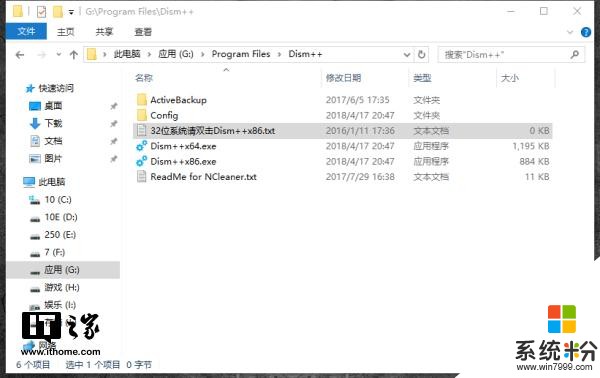
根据系统位数打开相应的程序,并打开“控制面板”>“系统优化”>“Windows Update”,打开“更新挂起时如果有用户登录不自动重启计算机(by Rambin)”,设置“将? Windows Update自动更新调整为”为“从不检查(不推荐)”,如下图,其他选项根据需要自行设置。
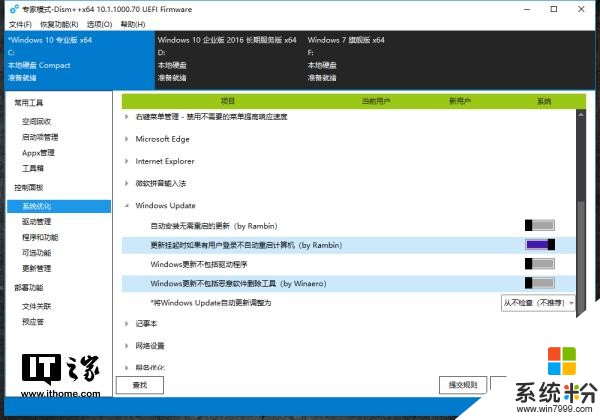
二、导入一个不存在的WSUS服务
WSUS是Windows Server Update Services的简称,它在以前Windows Update Services的基础上有了很大的改善。目前的版本可以更新更多的Windows补丁,同时具有报告功能和导向性能,管理员还可以控制更新过程。通过注册表导入一个不存在的WSUS服务,可以杜绝Windows Update自动更新。
新建一个“文本文档”,编辑如下信息:
Windows Registry Editor Version 5.00
[HKEY_LOCAL_MACHINE\SOFTWARE\Policies\Microsoft\Windows\WindowsUpdate\AU]
"NoAutoUpdate"=dword:00000000
"AUOptions"=dword:00000002
"ScheduledInstallDay"=dword:00000000
"UseWUServer"=dword:00000001
[HKEY_LOCAL_MACHINE\SOFTWARE\Policies\Microsoft\Windows\WindowsUpdate]
"WUServer"="http://wsus.ithome.com"
"WUStatusServer"="http://wsus.ithome.com"
[HKEY_LOCAL_MACHINE\SOFTWARE\Microsoft\Windows\CurrentVersion\WindowsUpdate]
"SusClientId"=-
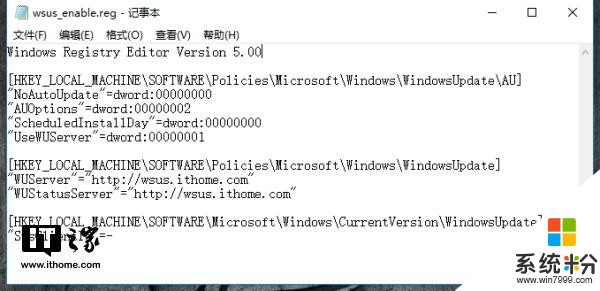
为方便记忆,将其保存并命名为“wsus_enable.reg”,然后双击打开并确认导入注册表,然后重启电脑。
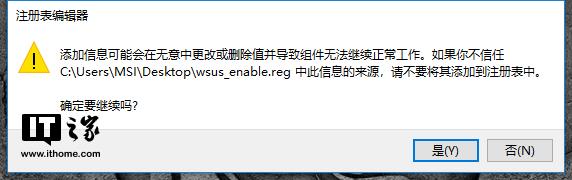
重启之后,由于导入了一个不存在的WSUS服务,“检查更新”会一直报错而无法更新,如需更新只能手动点击“联机查找‘Microsoft更新’中的更新”,更新才能正常进行,这也达到了避免Windows Update自动更新和重启的目的。
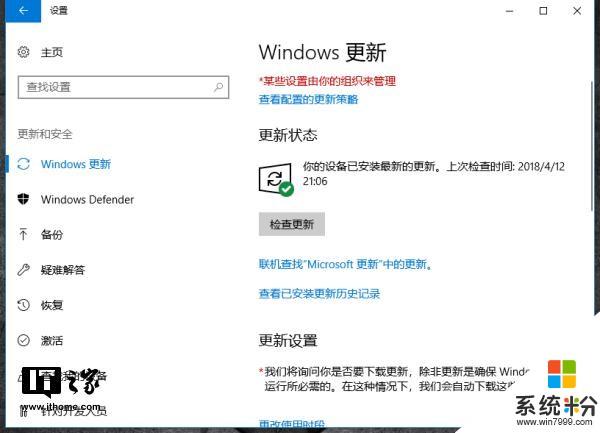
教程结束。
注:如需删除WSUS服务,仅需新建一个“文本文档”,编辑如下信息:
Windows Registry Editor Version 5.00
[-HKEY_LOCAL_MACHINE\SOFTWARE\Policies\Microsoft\Windows\WindowsUpdate]
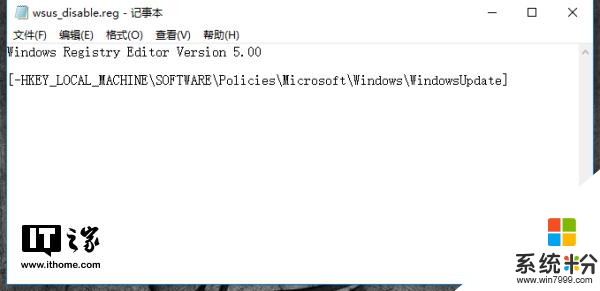
为方便记忆,将其保存并命名为“wsus_disable.reg”,然后双击打开并确认导入注册表,然后重启电脑即可。
想看到更多这类内容?去APP商店搜,天天都有小欢喜。
相关资讯
最新热门游戏
微软资讯推荐
- 1 Raspberry Pi: 微软提出了一个很好的想法来阻止它过热
- 2 Win10创意者更新正式版15063.250累积更新开始推送
- 3 依旧“挤牙膏”:消息称微软Windows102020年秋季更新改进较小
- 4亲测有效: win10预装office2016版激活码怎么找?
- 5微软僵尸生存游戏《腐烂国度2》5月22日发售 支持XPA计划
- 6Windows 10忘记密码不用愁:锁屏可直接修改
- 7末世下的“硬核模拟经营”!微软《腐烂国度2》评测
- 8从微软的万物互联到腾讯的三网:当今世界就是一台计算机!
- 9得硬件者得天下, 苹果的利润比微软谷歌之和还高
- 10早报: Switch版《我的世界》只有720p赖谁? 微软表示不接锅